

By Adela D. Louie, Dernière mise à jour: November 19, 2018
Nos appareils mobiles constituent l'une des choses les plus précieuses que nous ayons. C'est pourquoi la plupart des gens souhaiteraient avoir une certaine confidentialité avec le contenu de leur appareil mobile. Certaines personnes voudront peut-être masquer des photos, des messages que vous ne voulez pas que les autres voient.
Au fil du temps, nous aurions davantage recours à nos appareils mobiles et ce serait le temps de découvrir qu'il contient des applications cachées. C'est pourquoi certains voudraient savoir comment masquer des applications sur Android sans enraciner leur appareil.
Eh bien, il y a en fait plusieurs façons comment masquer des applications sur Android sans enracinement votre appareil. Dans cet article, nous allons vous montrer ces façons de vous aider à masquer vos applications que vous ne souhaitez pas que les autres voient sur votre appareil Android. Vous pouvez choisir parmi les méthodes que nous allons vous montrer pour savoir laquelle vous conviendra le mieux.
Partie 1: Comment masquer des applications sur Android sans enracinement ni applicationPartie 2: Comment masquer des applications sur Android sans enraciner à l'aide d'App HiderPartie 3: Comment masquer des applications sur Android sans utiliser de lanceurPartie 4: Conclusion
Les gens LIRE AUSSIUtiliser Kies pour sauvegarder / restaurer des applications et paramétrer sur Galaxy S / NotePrincipaux outils de sauvegarde de vos applications et de vos données d'application pour les appareils Android
Dans cette méthode, nous allons vous montrer comment masquer des applications sur votre appareil Android en les désactivant simplement dans les paramètres de votre appareil Android. Ainsi, l'application que vous souhaitez masquer n'apparaîtra plus sur votre écran Android. Voici les étapes à suivre.
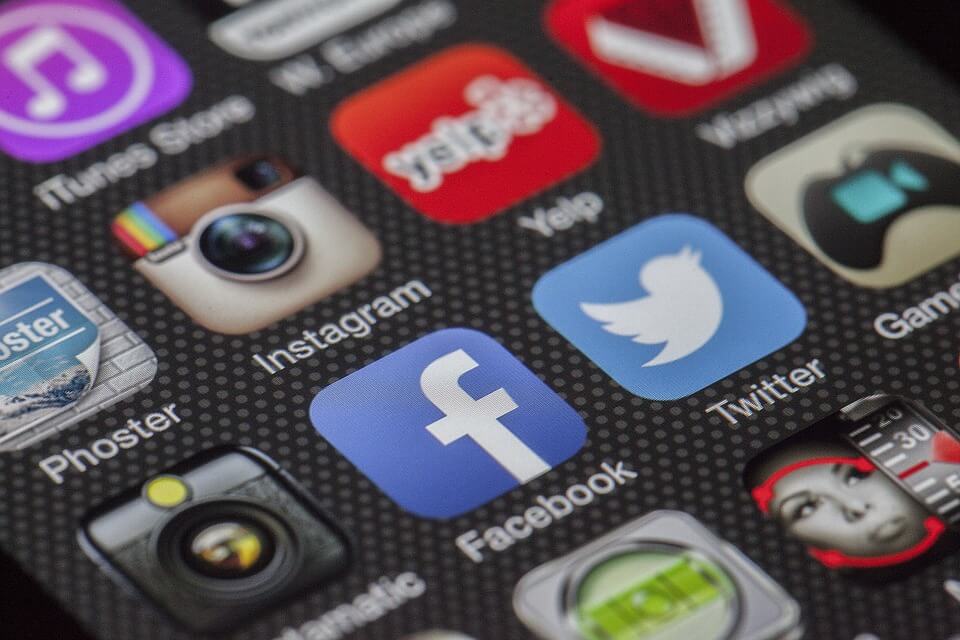
Une fois que vous avez terminé avec les étapes que nous avons fournies, l'application que vous avez sélectionnée pour être désactivée devient invisible sur votre écran et sur le tiroir de votre application.
Cependant, cette méthode ne fonctionnera que sur les applications préinstallées que vous avez sur votre appareil Android. Et si vous souhaitez masquer certaines applications tierces que vous avez sur votre appareil Android, continuez et continuez à lire cet article.
Nous sommes sûrs que vous avez peut-être des applications tierces sur votre appareil Android, mais vous ne souhaitez pas pour autant rooter votre appareil. C'est pourquoi nous avons un lanceur que nous pouvons vous recommander d'utiliser.
Cette application est la Lanceur de la Nouvelle-. Cette application a en fait deux versions. L'une est une version qui vous demandera de payer pour 1.99 $ et l'autre est la version gratuite.
Mais ne vous inquiétez pas, peu importe ce que vous choisirez, il pourra toujours vous aider à cacher vos applications sur votre appareil Android.
Voici comment utiliser la version professionnelle de Nova Launcher pour masquer directement vos applications.
Voici comment utiliser la version gratuite de Nova Launcher. La version gratuite ne pourra pas masquer l'application de la même manière que la version professionnelle, mais elle peut néanmoins vous aider à masquer votre application d'une autre manière.

Une fois que vous avez terminé, vous devez masquer avec succès l'application que vous souhaitez en la recouvrant d'un nom et d'une icône déguisés. Une façon intelligente, non?
Un autre lanceur que vous pouvez utiliser est le Apex Launcher. Ce lanceur était en fait une meilleure fonctionnalité pour masquer une application sur votre appareil Android sans l'enraciner. Pour que vous puissiez commencer à cacher des applications sur votre appareil Android, voici ce que vous devez faire.
Une fois que vous avez terminé les étapes, l'application que vous avez choisie précédemment sera alors masquée dans le tiroir de votre application. Et si vous souhaitez accéder à l'application que vous avez masquée, il vous suffit de la rechercher à partir de l'application Google Search.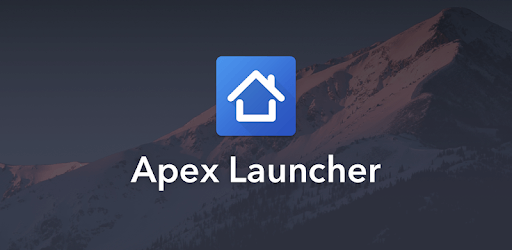
Un autre lanceur que vous pouvez utiliser est le Go Launcher. Ce lanceur compte actuellement plus de millions d'utilisateurs 200 en raison de son expérience de redéfinition sophistiquée et de son filtre de style. En utilisant ce lanceur, vous pourrez facilement masquer vos applications. Tout ce que vous avez à faire est de suivre les étapes ci-dessous.

Si, dans le cas où vous ne souhaitez pas utiliser de lanceur sur votre appareil Android, il existe un autre moyen de masquer des applications sur votre appareil Android sans que celui-ci ne soit enraciné.
Les Privacy Hider est une application que vous pouvez utiliser pour masquer vos applications sur votre appareil Android en raison de ses fonctionnalités étonnantes et puissantes. En utilisant cette application, vous serez capable de cacher toutes les applications secrètes que vous avez sur votre appareil Android complètement comme si elles n'étaient même pas installées sur votre appareil Android. Pour que vous puissiez commencer à cacher votre application, voici ce que vous devriez faire avec Privacy Hider.
Une fois la désinstallation terminée, vous avez réussi à masquer cette application et personne ne pourra la voir sur votre appareil Android. Il ne sera pas également affiché sur votre lanceur, sur votre liste d'applications ou même sur la gestion de vos applications à partir de vos paramètres système.
Vous vous demandez peut-être ce qu'il est advenu de l'application que vous venez de désinstaller. Eh bien, vous n'avez pas à vous en inquiéter, car il ne s'agit que de l'une des fonctionnalités du Privacy Hider.
L'application avait déjà créé un stockage sécurisé pour que toutes les applications que vous choisissez de masquer soient stockées. Et pour que vous puissiez accéder aux applications que vous cachez, vous aurez simplement besoin de votre mot de passe et vous pourrez alors commencer à les visualiser.
Une autre fonctionnalité étonnante de Privacy Hider est qu’il a également la capacité de se cacher. Vous pouvez le faire en accédant à l'écran d'accueil de Privacy Finder, puis en glissant votre doigt depuis la gauche et en choisissant «Protection for Privacy Finder».
De là, vous aurez quelques options que vous pouvez choisir. Vous pouvez choisir de faire en sorte que l'application ressemble à une calculatrice ou à un numéroteur.
Vous pouvez également verrouiller l'application à l'aide d'un code d'authentification, d'une empreinte digitale, d'un motif ou d'une question de sécurité. Et une fois que le Privacy Hider est masqué, personne ne pourra y accéder sans le code que vous avez configuré.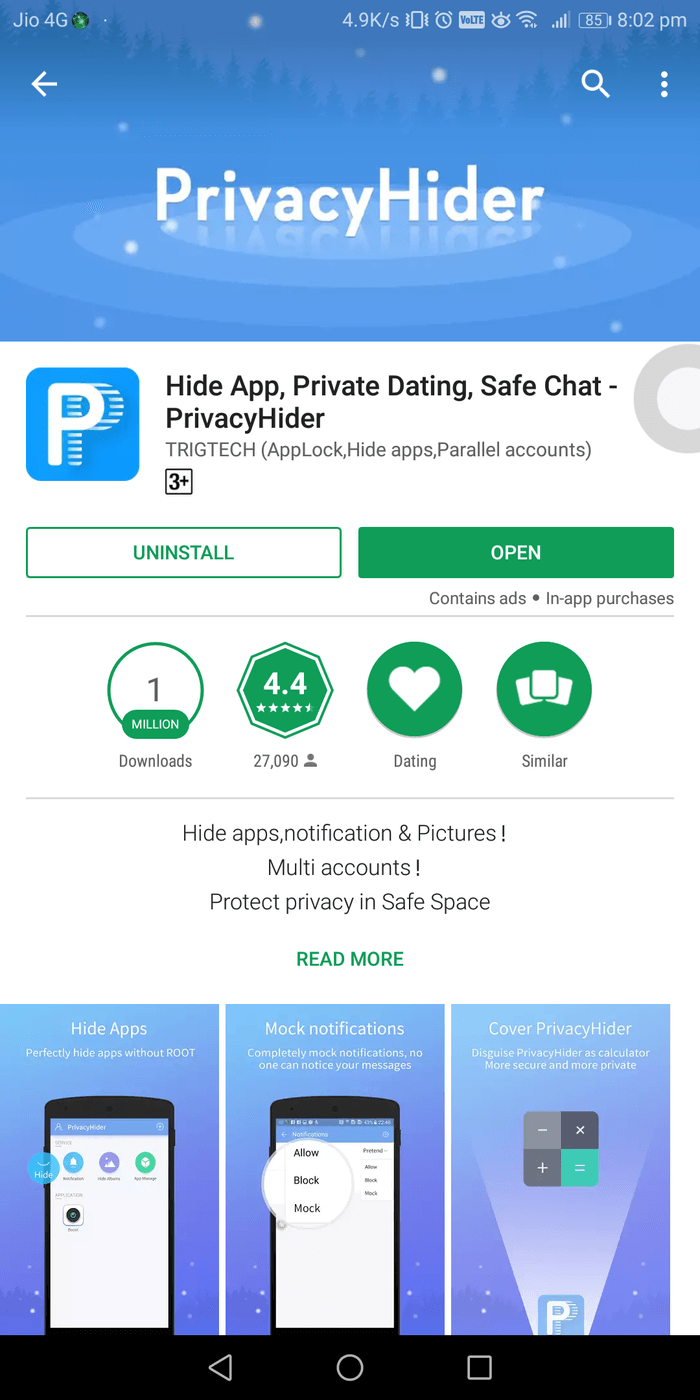
Les AppLock est une autre application que vous pouvez utiliser et dotée d'une sécurité puissante qui peut vous aider à protéger vos applications sur votre appareil Android.
Toutefois, à partir du nom même, vous ne pourrez que verrouiller une application de votre appareil Android, mais cela vous aidera à masquer certaines de vos photos et vidéos. Il peut également vous aider à créer différents profils de verrouillage pour plusieurs personnes. Voici comment commencer à utiliser AppLock.
Une autre chose à propos de AppLock est qu’il dispose d’une sécurité renforcée et peut également fournir une fonctionnalité de personnalisation supplémentaire. Ces fonctions incluent le changement de thème de votre appareil Android et l’utilisation du mode économie d’énergie.
Cependant, vous aurez besoin d'acheter en ligne certaines fonctionnalités de l'AppLock, telles que le coffre-fort photo / vidéo, le commutateur de verrouillage, le clavier aléatoire, etc.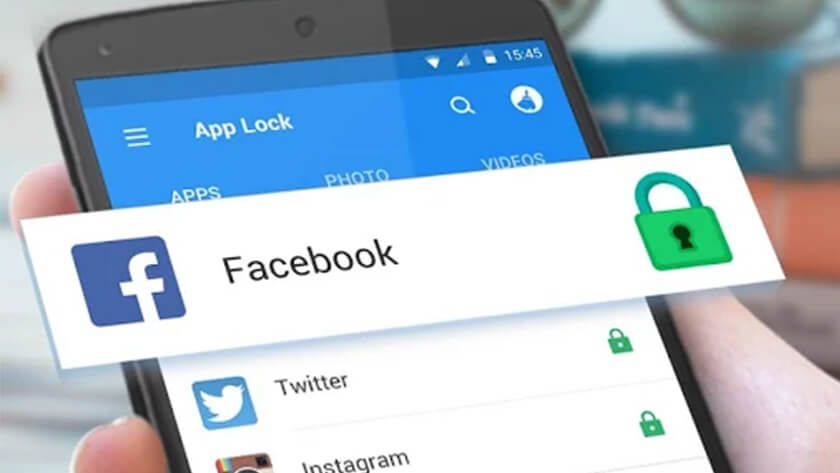
Une autre application que vous pouvez utiliser est le PrivateMe app. Cela contient en fait beaucoup de personnalisation et de fonctionnalités.
Cette application dispose également d'une application de conteneur destinée à votre appareil Android. Il a la capacité de l'environnement isolé virtualisé et permettra à d'autres applications de s'y cacher.
La bonne chose à propos de cette application est que vous n'aurez plus besoin d'enraciner votre appareil Android. De cette façon, votre appareil Android ne sera pas couvert par la garantie et vous, ainsi que d'autres applications, pourrez fonctionner à l'intérieur.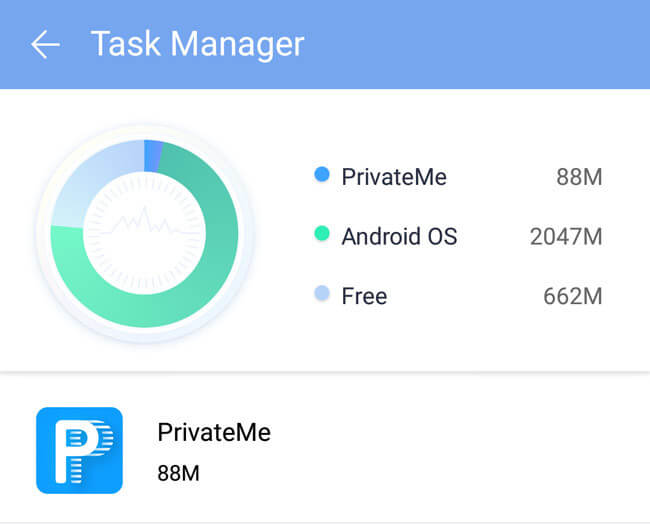
Donc là vous l'avez. Si vous souhaitez masquer certaines applications de votre appareil Android sans les enraciner, vous avez le choix entre plusieurs moyens.
Tout ce que vous avez à faire est de choisir lequel des éléments mentionnés ci-dessus conviendra parfaitement à vos besoins.
Laisser un commentaire
Commentaire
Android Toolkit
Récupérez les fichiers supprimés de votre téléphone et tablette Android.
Essai Gratuit Essai GratuitArticles Populaires
/
INTÉRESSANTTERNE
/
SIMPLEDIFFICILE
Je vous remercie! Voici vos choix:
Excellent
Évaluation: 4.6 / 5 (basé sur 93 notes)